Of je nu een ontwerper, een fotograaf of een creatieve freelancer bent, het is essentieel om een portfolio te hebben waarin je werk wordt getoond. Een goed portfolio kan u onderscheiden van de andere sollicitanten en u helpen de baan van uw dromen binnen te halen.
Daarom moet u meer aandacht besteden aan uw portfolio en een uniek portfolio creëren om indruk te maken op uw potentiële klanten.
Met videoportfolio's kunt u persoonlijker en creatiever zijn om uw vaardigheden, kennis, projecten en ervaring tentoon te stellen. Ze zijn de beste manier om potentiële werkgevers en klanten een overzicht te geven van uw prestaties. Kortom, een videoportfolio helpt om aan te tonen dat u gekwalificeerd bent voor dat specifieke project.
Tegenwoordig is het maken van een uitstekend videoportfolio eenvoudiger dan ooit. Met Renderforest kunt u in een paar minuten een boeiende portfolio maken.
Hier is een videoportfolio dat we hebben gemaakt met een van onze sjablonen.
Als je deze video leuk vindt en een vergelijkbare video wilt maken, meld je dan aan of meld u aan naar je account en ga naar 'Video maken' sectie in het navigatiemenu. In de “Diavoorstelling In de subsectie vindt u een aantal sjablonen voor diavoorstellingen waaruit u kunt kiezen. Of zoek naar een specifiek sjabloon waarnaar u op zoek bent, met behulp van onze geavanceerde filters.
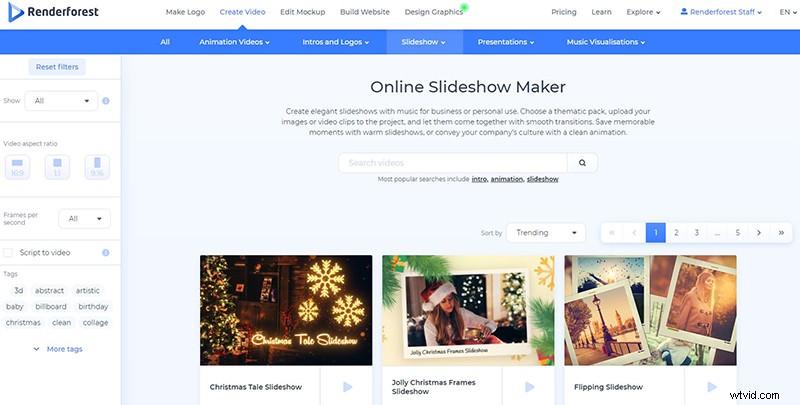
Kies een sjabloon of voorinstelling die u bevalt en klik op "Nu maken" knop om te beginnen. De video hierboven is gemaakt met de “ Diashow Vintage Chronicles ” sjabloon.
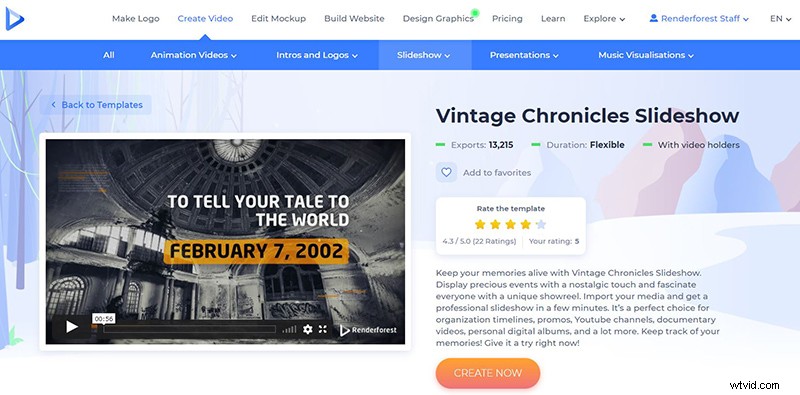
Zoals je kunt zien, heb je hier twee opties:maak je video door handmatig scènes toe te voegen of door onze kant-en-klare presets te gebruiken.
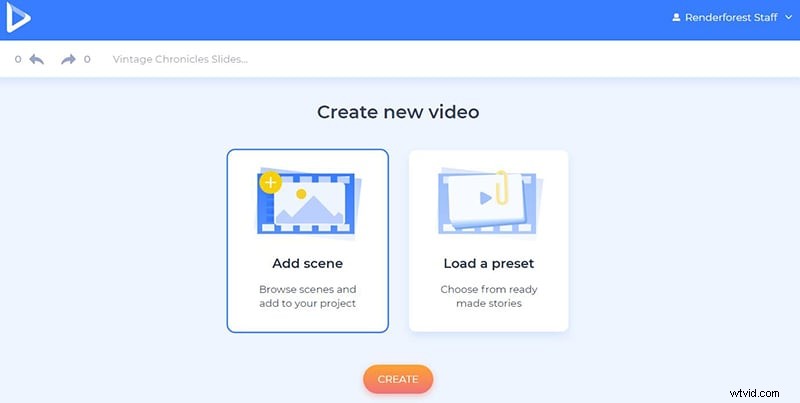
Als je wat inspiratie nodig hebt of niet weet waar je moet beginnen, klik dan op “Laad een preset” en kies een van onze thematische presets om je video mee te maken. U bent vrij om de kant-en-klare scènes aan te passen, uw mediabestanden te uploaden en uw eigen beschrijvingen toe te voegen.
Ons voorbeeld van een videoportfolio is gemaakt met de “Fotograafportfolio” vooraf ingesteld. Om een van onze voorinstellingen te gebruiken, klikt u eenvoudig op “Gebruik kant-en-klaar verhaal” en begin met het bewerken van de scènes.
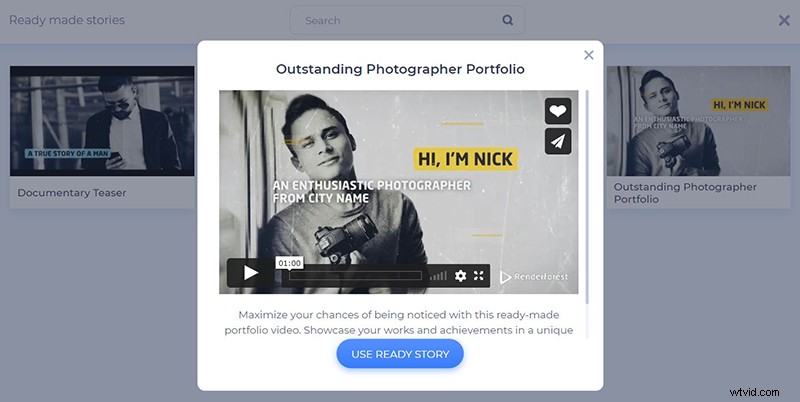
Als u echter besluit een volledig nieuw project aan te maken, klikt u op "Scène toevoegen" en selecteer alle benodigde scènes op basis van uw werken. Deze sjabloon biedt vier scènecategorieën:afbeeldingshouders, videohouders, titelanimaties en logo-animaties.
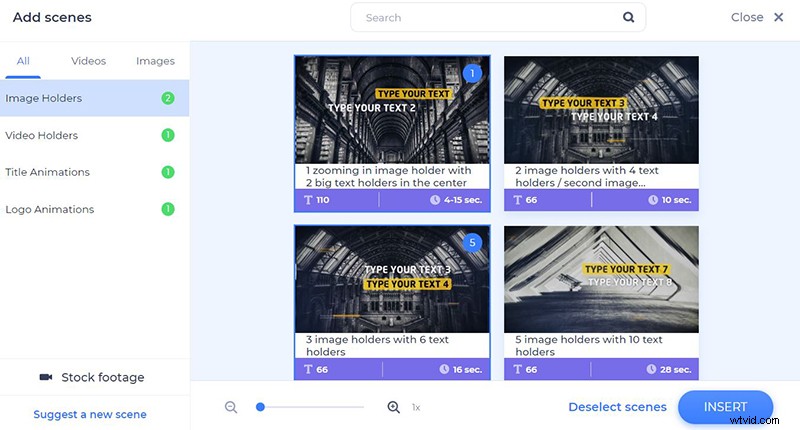
Nadat u alle gewenste scènes hebt geselecteerd en ingevoegd, begint u ze aan te passen. Vervang, verwijder of verplaats de scènes en voeg indien nodig nieuwe toe.
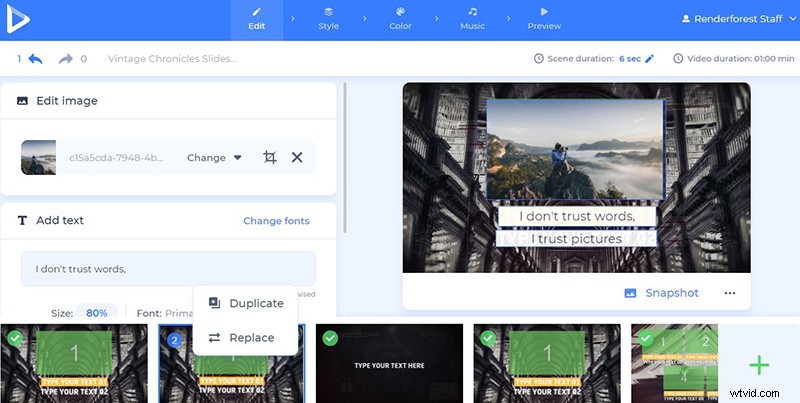
Typ vervolgens uw tekst in de teksthouders en klik op 'Opslaan en sluiten' om de wijzigingen te behouden. Zorg ervoor dat u het aantal aanbevolen tekens niet overschrijdt.
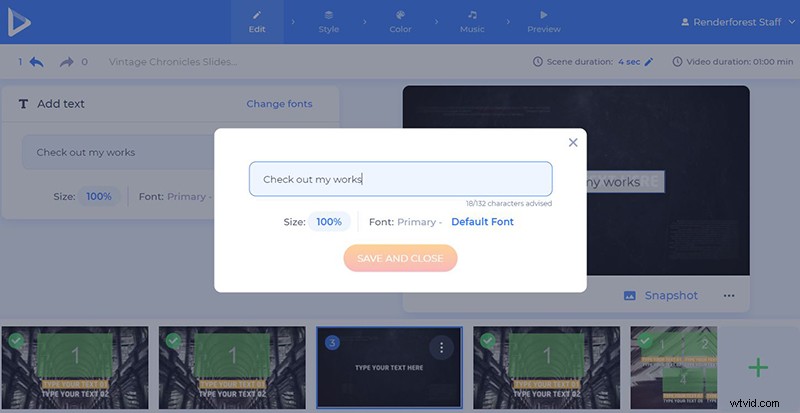
Er zijn verschillende manieren om uw afbeeldingen en video's te uploaden:via afbeelding/video-URL, door te uploaden vanaf uw apparaat of door een reeds geüpload bestand uit uw "Mediabibliotheek" te kiezen.
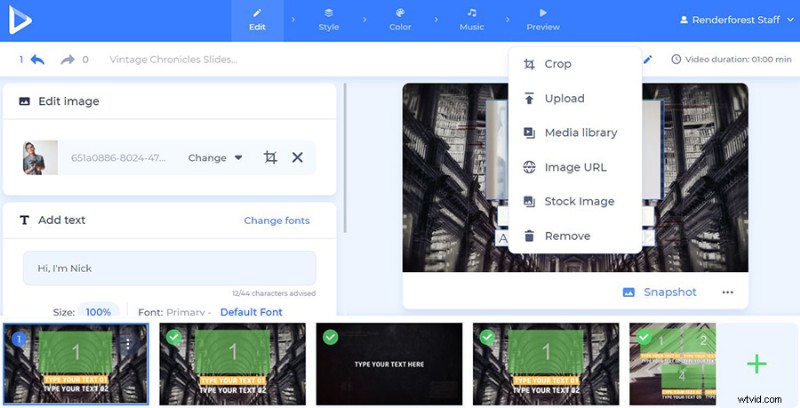
Als u een kleine aanvulling op uw project nodig heeft, voeg dan een video of afbeelding toe uit onze “Stockafbeelding” en “Stockmateriaal” verzameling. Zoek het onderwerp dat je nodig hebt, selecteer een bestand en klik "Invoegen".
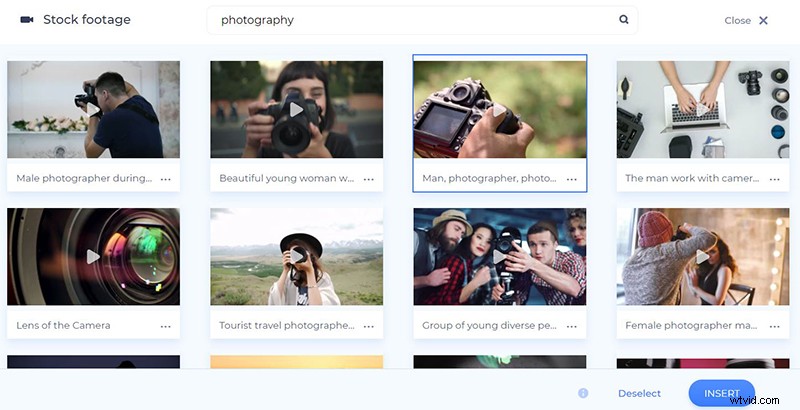
Nadat u uw foto's heeft toegevoegd, kunt u ze bijsnijden, roteren of inzoomen en onze filters erop toepassen.
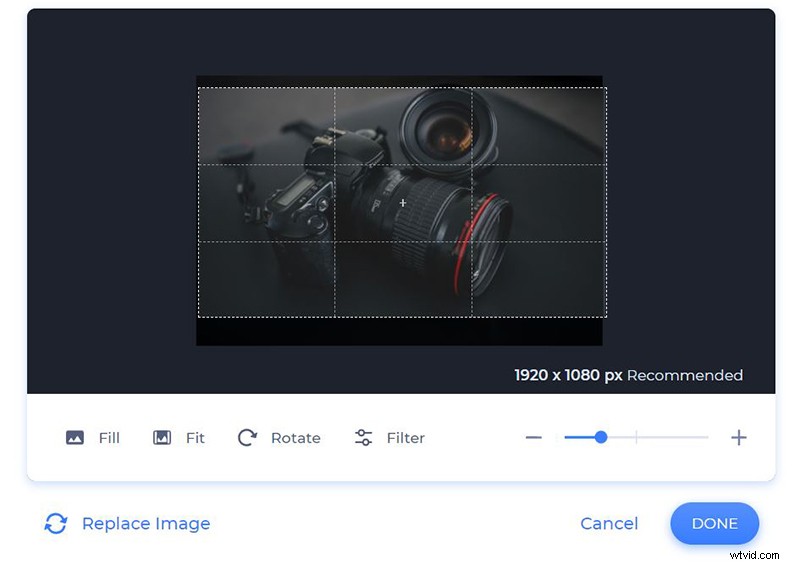
Video's kunnen rechtstreeks in de editor worden bijgesneden en gedempt, dus u hoeft dit niet van tevoren te doen.
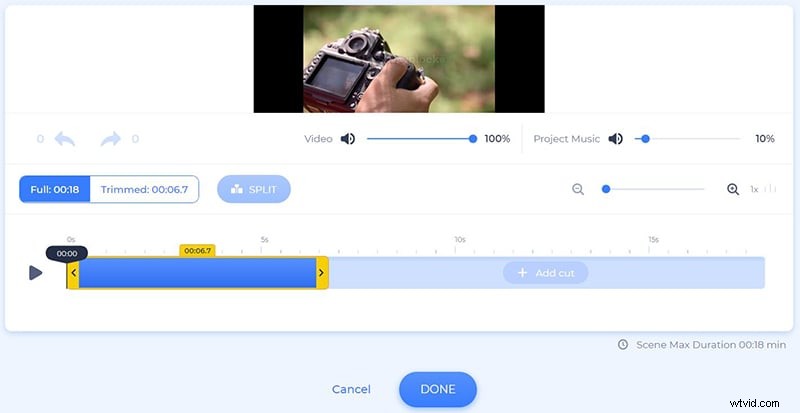
Voeg uw logo ook toe aan uw portfolio, als u er een heeft, of maak er ter plekke een aan als u die niet heeft.
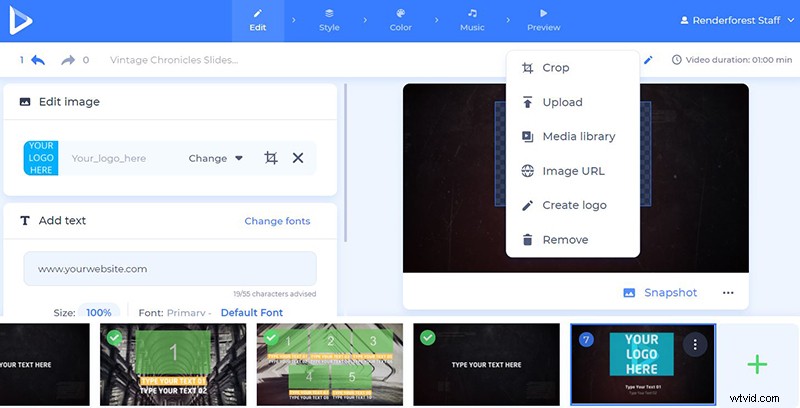
In de “Stijl” sectie, selecteer je favoriete lettertypen voor je portfoliovideo. De “Genereren” knop helpt u de veranderingen in uw scènes te zien voordat u doorgaat naar de volgende stap.
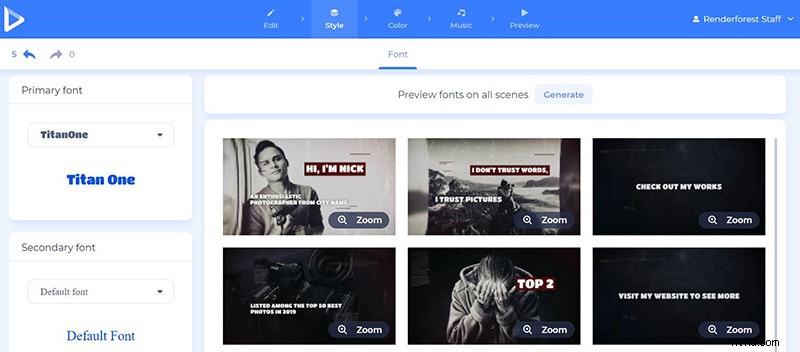
Kies vervolgens de kleur van je video en bekijk de wijzigingen met "Genereren" knop.
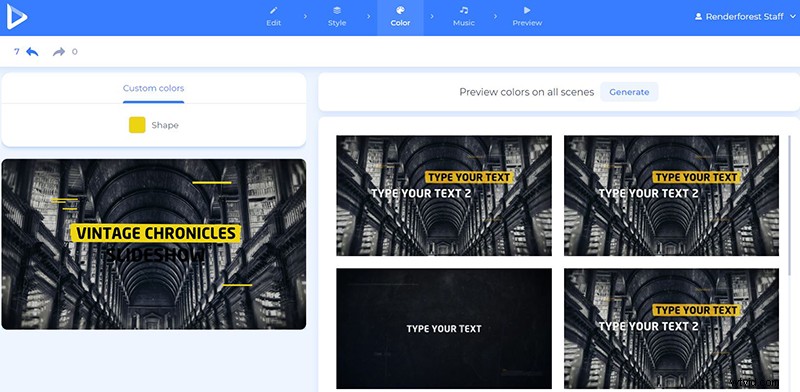
De laatste stap die u moet voltooien voordat u een voorbeeld van de video bekijkt, is het kiezen van een muzieknummer voor het project. Als je hier geen relevante muziek kunt vinden, kun je je eigen muziek uploaden om het gewenste resultaat te krijgen.
Je kunt ook je voice-over uploaden of opnemen om je portfolio er professioneler en creatiever uit te laten zien. Klik op "Voice-over toevoegen" om het te uploaden of direct in de editor op te nemen.
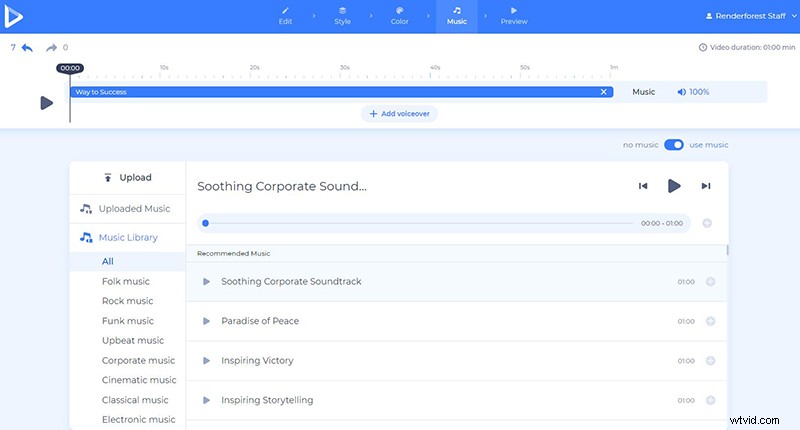
Het lijkt erop dat je video klaar is. Laten we verder gaan met het "Voorbeeld" sectie nu en klik op "Gratis voorbeeld" om het eindresultaat te zien voordat u het downloadt.
Je kunt altijd teruggaan en alle nodige wijzigingen aanbrengen in je projecten die zijn opgeslagen in "Mijn video's" sectie. Kies het project, klik op “Bewerken” en begin met het aanbrengen van de gewenste wijzigingen.
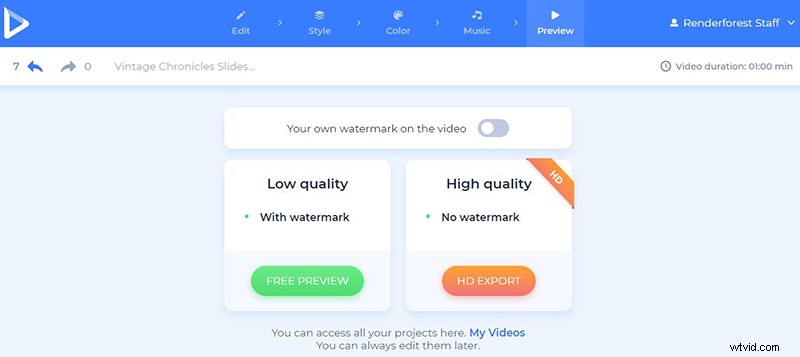
Als het perfect is en klaar voor gebruik, download je de video met een van de volgende opties. De eerste is de gratis optie, waarmee je je video kunt downloaden met SD360-kwaliteit en een watermerk. Ondertussen met de “Hoge kwaliteit” optie kunt u een van onze betaalde abonnementen kiezen. Bekijk hier alle details van onze prijzen .
Het maken van een boeiend videoportfolio is niet alleen gemakkelijk, maar ook leuk. Verzamel je werken op één plek en maak een kunstwerk om de rest van de aanvragers in de schaduw te laten.
Klik op onderstaande knop om te starten:
Probeer het nu
